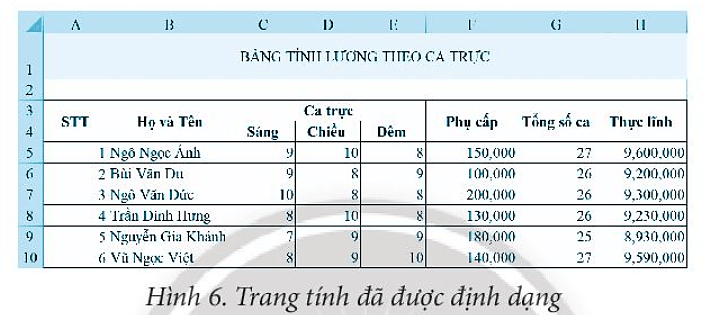Giải SBT Tin học 7 trang 41 Chân trời sáng tạo
Với Giải SBT Tin học 7 trang 41 trong Bài 9: Định dạng trang tính, chèn thêm và xóa hàng, cột Sách bài tập Tin 7 Chân trời sáng tạo hay nhất, ngắn gọn sẽ giúp học sinh dễ dàng trả lời các câu hỏi & làm bài tập trong Sách bài tập Tin 7 trang 41.
Giải SBT Tin học 7 trang 41 Chân trời sáng tạo
Bài 8 trang 41 SBT Tin học 7: Thực hiện thao tác nào dưới đây sẽ xoá cột (hoặc hàng)?
a) Nháy chọn một ô tính của cột (hoặc hàng) cần xoá rồi chọn Home>Cells>Delete.
b) Nháy chuột vào tên cột (hoặc tên hàng) để chọn cột (hoặc chọn hàng) cần xoá rồi nhấn phím Delete.
c) Nháy chuột vào tên cột (hoặc tên hàng) để chọn cột (hoặc chọn hàng) cầnxoá rồi chọn Home>Cells>Delete.
d) Nháy chuột vào tên cột (hoặc tên hàng) để chọn cột (hoặc chọn hàng) cầnxoá rồi nháy nút lệnh Cut trên dải lệnh Home.
Lời giải:
Đáp án đúng là: C
Thao tác xóa cột (hoặc hàng): Nháy chuột vào tên cột (hoặc tên hàng) để chọn cột (hoặc chọn hàng) cầnxoá rồi chọn Home>Cells>Delete.
Bài 9 trang 41 SBT Tin học 7: Phát biểu nào sau đây sai?
A. Khi chèn thêm một hàng, hàng mới sẽ được chèn vào đúng vị trí hàng được chọn.
B. Khi chèn thêm cột (hoặc hàng), dữ liệu của cột (hoặc hàng) được chọn sẽ bị xoá đi.
C. Khi chèn thêm một cột, cột mới được chèn vào đúng vị trí cột được chọn.
D. Có thể chèn đồng thời nhiều hàng hay nhiều cột.
Lời giải:
Đáp án đúng là: B
Khi chèn thêm cột (hoặc hàng), dữ liệu của cột (hoặc hàng) được chọn không bị xoá đi mà tăng cột (hoặc 1 hàng).
Bài 10 trang 41 SBT Tin học 7: Nhấn tổ hợp phím nào sau đây sẽ cho phép mở bảng chọn thông số in?
A. Ctrl + A.
B. Ctrl + B.
C. Ctrl + P.
D. Ctrl + C.
Lời giải:
Đáp án đúng là: C
Để mở bảng chọn thông số in nhấn phím Ctrl + P.
Bài 11 trang 41 SBT Tin học 7: Mở tệp Bang_cham_so_ca_truc.xlsx được lưu trong Bài 8, thực hiện các yêu cầu sau:
a) Thực hiện xóa cột Ngày sinh khỏi bảng tính.
b) Chèn thêm hàng trống phía trên hàng 9, nhập thông tin cho nhân viên mới:
Họ tên: Nguyễn Gia Khánh, Ca sáng: 7, Ca chiều: 9, Ca đêm: 9
c) Thực hiện xóa hàng 5 chứa thông tin của nhân viên Trần Văn Ba khỏi bảng tính.
d) Thực hiện chèn thêm cột Phụ cấp vào bên trái cột Tổng số ca.
e) Chèn thêm hàng trống phía dưới hàng 3.
f) Thực hiện chỉnh sửa tiêu đề bảng tính và nhập dữ liệu cho cột Phụ cấp, đánh lại số thứ tự để có bảng tính tương tự Hình 5b.
g) Lập công thức tính Tổng số ca của người đầu tiên tại ô tính G5, sao chép công thức tính Tổng số ca của người đầu tiên để tính Tổng số ca của người còn lại.
h) Lập công thức tính Thực lĩnh của người đầu tiên tại ô tính H5, sao chép công thức tính Thực lĩnh của người đầu tiên để tính Thực lĩnh của người còn lại.
Biết rằng, Thực lĩnh = Tổng số ca × 350000+Phụ cấp
i) Thực hiện định dạng để có trang tính tương tự như Hình 6
Lời giải:
Các em tự thực hành theo các yêu cầu của bài.
Hướng dẫn:
- Thao tác xóa cột (hoặc xóa hàng): Nháy chuột vào tên cột (hoặc tên hàng) để chọn cột (hoặc chọn hàng) cần xóa, rồi chọn Home>Cells>Delete.
- Thao tác chèn cột (hoặc chèn hàng): Nháy chuột vào tên cột (hoặc tên hàng) để chọn cột (hoặc chọn hàng) tại vị trí muốn chèn rồi chọn Home>Cells>Insert.
- Công thức tại ô G5 là =C5+D5+E5. Để sao chép công thức này cho khối ô G6:G10, ta sử dụng các lệnh Copy, Paste hoặc dùng chức năng tự động điền dữ liệu đến ô tính liền kề (Autofill).
- Công thức tại ô H5 là: =G5*350000+F5. Để sao chép công thức này cho khối ô H6:H10, ta sử dụng các lệnh Copy, Paste hoặc dùng chức năng tự động điền dữ liệu đến ô tính liền kề (Autofill).
- Các em định dạng trang tính theo yêu cầu.
Lời giải Sách bài tập Tin học 7 Bài 9: Định dạng trang tính, chèn thêm và xóa hàng, cột Chân trời sáng tạo hay khác: